
发布时间:2022-06-12 来源:win7旗舰版 浏览量:
|
Windows 10是美国微软公司研发的跨平台及设备应用的操作系统。是微软发布的最后一个独立Windows版本。Windows 10共有7个发行版本,分别面向不同用户和设备。2014年10月1日,微软在旧金山召开新品发布会,对外展示了新一代Windows操作系统,将它命名为“Windows 10”,新系统的名称跳过了这个数字“9”。截止至2018年3月7日,Windows 10正式版已更新至秋季创意者10.0.16299.309版本,预览版已更新至春季创意者10.0.17120版本
Win10系统怎么添加或删除桌面图标?这是最近不少朋友都向小编反馈的问题。很多朋友首先想到的方法都是拖拽,不过这种方式出来的是快捷方式,下面小编来告诉大家怎么添加桌面图标(非快捷方式)。
具体如下:
1、首先,在桌面任意空白处,点击右键,然后点击“个性化”进入个性化设置页面;
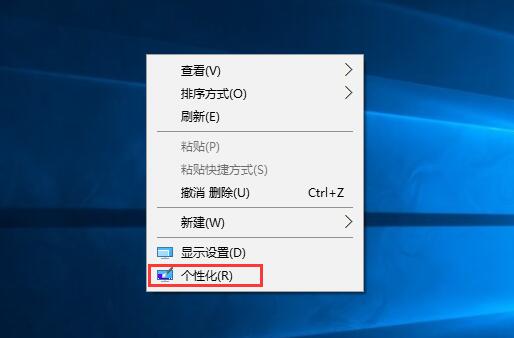
2、进入个性化设置页面后,点击“主题”,进入主题设置页面;
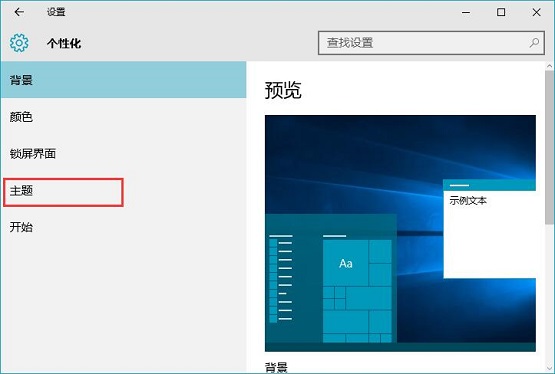
3、接着,点击“桌面图标设置”,进入桌面图标设置页面;
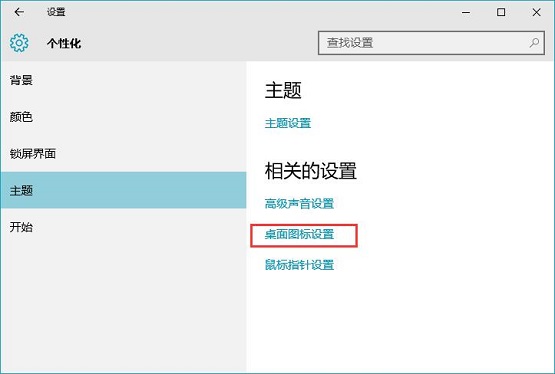
4、然后,勾选自己想要显示文件的图标;对于不想显示的文件,取消勾选即可,最后点击“确定”即可。当然别忘了,勾选“允许主题更改桌面图标”;
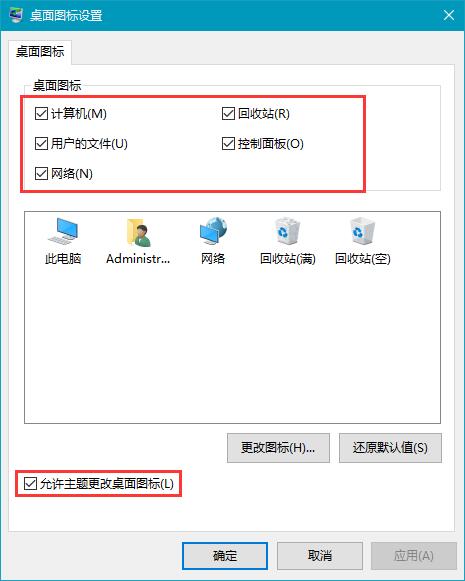
5、全部设置完毕后,返回桌面即可,图中我删除了几个图标。
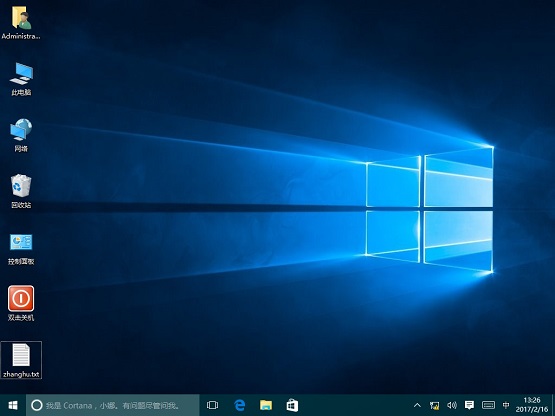
Win10系统下添加、删除桌面图标的方法就为大家介绍到这里了。有同样需求的朋友们,赶紧动手操作一遍吧!
本文章由深度官网提供分享,希望上面的方法对你会有所帮助。 Windows 10系统成为了智能手机、PC、平板、Xbox One、物联网和其他各种办公设备的心脏,使设备之间提供无缝的操作体验。 |
在win10正式版系统中许多用户会给账户设置密码,一定程序上保护系统安全,当然一些用户为了安全还想
近来,一些用户在Windows10系统遇到一个的问题,电脑中的某个应用导致html文件默认应用设置
不久之前,微软向用户们推送了Windows10一周年更新正式版。不过,不少朋友在将升级系统后,发现
经典的Windwos7系统下,用户如果想要打开“控制面板”